Controllare le prestazioni e la durata della batteria è una pratica che andrebbe eseguita regolarmente, sia che si disponga dell'ultimo nuovissimo modello di ultraportatile o che si utilizzi un vecchio desktop di cinque o più anni. Questo ti consentirà di tenere sotto controllo i principali problemi via via che il tuo PC rallenta e invecchia, e disporrai anche delle informazioni necessarie per confrontarlo con hardware simile o che hai intenzione di acquistare.
Test della batteria
La durata della batteria del tuo laptop varia a seconda del tipo di attività che svolgi al computer. Ad esempio, se giochi in 3D con la luminosità dello schermo al massimo, in 45-90 minuti avrai esaurito tutta la carica della batteria del tuo nuovo laptop. Di contro, invece, puoi andare avanti a guardare film e video e a svolgere attività di editing di testo per un'intera giornata di lavoro prima che la batteria si esaurisca.

-
Giochi: per verificare la durata della batteria, il mio consiglio è quello di eseguire una carica completa e quindi avviare un gioco in loop. Molti giochi, come GTA V o Gears of War 4, includono una modalità benchmark, che una volta impostata continua a ripetere la demo del gioco fino all'esaurimento della batteria. Se il gioco non include una modalità simile, ti basterà lasciarlo in esecuzione in una sezione con molti dettagli in movimento. Nella schermata precedente ho avviato No Man’s Sky lasciandolo in esecuzione in una sezione con molti animali in movimento ed erba che ondeggia mossa da una brezza virtuale. Una sezione perfetta per simulare un carico impegnativo per il laptop. Di seguito ho compilato un elenco dei giochi più popolari dotati di modalità benchmark.
-
Film: in questo caso, molto semplicemente, avvia un film o un video e imposta il lettore affinché continui a riprodurlo fino all'esaurimento della batteria.

-
Lavoro: per misurare la durata della batteria in modo da poter lavorare in modo produttivo con il PC, devi utilizzare del software per il test della produttività, quale ad esempio PCMark, di cui parleremo di seguito. La maggior parte di questi prodotti dispone di una modalità che consente di eseguire il test della batteria continuando a ripetere determinate attività fino all'esaurimento della batteria.
Per misurare correttamente la durata della batteria, generalmente è sufficiente un semplice cronometro, in quanto non è richiesta una misurazione esatta al millisecondo. Se vuoi farti un'idea di come eseguo i test di durata della batteria in laboratorio, puoi visitare il centro di controllo delle prestazioni di AVG. Tutti i test della batteria qui riportati sono stati ripetuti più volte allo scopo di migliorare l'accuratezza dei risultati.
Test con utilizzo del PC in ambienti reali
Misurare le prestazioni del PC in situazioni reali, come quando si naviga sul Web, si elaborano dei testi o ci si occupa di editing multimediale, non è affatto facile. Non tutti sanno farlo e non tutti sono in grado di ottenere risultati accurati e riproducibili.
È necessario del software apposito, che ripeta attività specifiche a determinati intervalli di tempo e misuri al millisecondo il tempo impiegato per portare a termine ogni attività, sia singolarmente che nel complesso.
Il mio strumento preferito per eseguire questo tipo di test è PCMark (puoi scaricare la versione di prova qui). Il pacchetto simula situazioni di utilizzo reali automatizzando l'esecuzione di processi, come lavorare con Microsoft Office® e i prodotti Adobe®, giocare ai videogiochi, navigare sul Web e modificare e convertire video, e procede quindi a misurare in quanto tempo il PC è in grado di gestire queste operazioni.
Per ottenere i primi risultati è necessario eseguire due serie di test, una prima serie per definire un punto di riferimento e una seconda serie uno o due mesi dopo per vedere che cosa è cambiato. In seguito sarà possibile condurre test periodici in base alla frequenza che si ritiene più opportuna. Per definire delle prestazioni di riferimento, consiglio di utilizzare il benchmark "Work" che include i test per le seguenti situazioni:
-
Esplorazione Web: questo test avvia automaticamente un browser Web che carica un sito di social network utilizzando Internet Explorer, visualizza delle immagini, scorre le pagine su e giù, apre altre pagine, svolge ricerche e carica dati sul sito, il tutto misurando la frequenza dei fotogrammi e la velocità delle operazioni.
-
Scrittura: il benchmark di scrittura apre un documento piuttosto grande (oltre 50 MB), lo salva, incolla al suo interno un enorme quantitativo di testo e immagini e copia il contenuto da un documento a un altro.
-
Chat video: questo test prevede l'acquisizione e la visualizzazione di due flussi video simultaneamente, in modo da simulare il tipico carico di lavoro prodotto da una chat video in applicazioni come Skype.
Al termine della prima serie di test, otterrai un punteggio, ad esempio 2000 punti. Salva i risultati e ripeti i test dopo un mese oppure confronta i risultati con altri PC.
Se non ti trovi a tuo agio con PCMark o non vuoi acquistare la versione completa (la versione di prova va bene se non hai esigenze particolari), puoi provare Cinebench 15, uno strumento gratuito molto popolare che viene utilizzato per testare le prestazioni di CPU e GPU:

Test con giochi 3D
Che tu sia un appassionato di giochi o meno, testare come si comporta il computer quando visualizza giochi con immagini 3D è un ottimo modo per verificare le prestazioni del dispositivo.
In questo caso, la scelta migliore è 3DMark. Disponibile sia nella versione gratuita che in quella a pagamento, questo prodotto è indiscutibilmente lo strumento migliore per testare le prestazioni del tuo laptop o PC. Inoltre, le classifiche sono particolarmente interessanti, in quanto consentono di vedere come si piazza il tuo PC rispetto ai concorrenti più veloci del pianeta.

Uno dei momenti della mia carriera di giocatore di cui vado più fiero (qualcuno dirà uno dei più vergognosi della mia vita sociale) è quando mi sono piazzato 77esimo nella classifica globale di 3DMark dei PC di gioco più veloci del mondo con una doppia NVIDIA Titan X. Per chi non lo sapesse, queste sono schede grafiche incredibilmente veloci, le più veloci disponibili per utenti di tipo consumer.
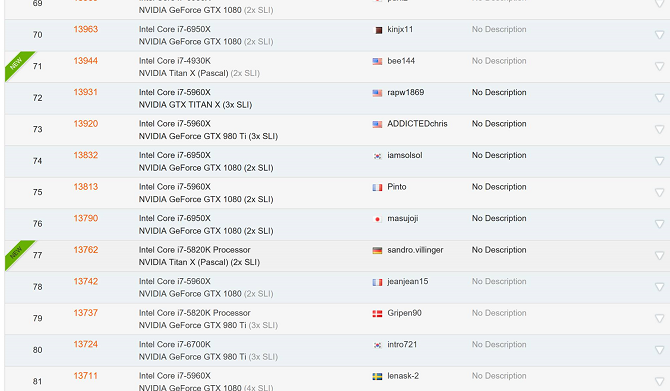
Per eseguire il test, basta installare il prodotto e avviarlo. Come prima cosa verrà visualizzata una panoramica dei test disponibili.
Selezionane uno e fai clic sul pulsante per avviare il benchmark.
Tuttavia, indipendentemente da quanto possa essere accurato 3DMark, il test non rifletterà mai le prestazioni ottenibili in situazioni reali. Per fare ciò devi utilizzare gli strumenti di benchmark integrati nei giochi, laddove disponibili. I giochi più popolari che includono questi test sono:
-
Batman: Arkham City
-
Shadow of Mordor
-
Grand Theft Auto 5
-
Sleeping Dogs
-
Crysis 3
-
Tomb Raider
-
Dirt 3
In questo caso devi aprire il gioco, trovare le impostazioni della grafica e avviare il benchmark. La maggior parte di questi test mostrerà un riepilogo delle prestazioni del tuo PC. Per tenerne traccia, cattura una schermata o fai una foto con il cellulare.
Repetita iuvant
Indipendentemente dai test che deciderai di eseguire, il mio consiglio è quello di ripeterli sempre almeno tre volte, in modo da eliminare le fluttuazioni e l'influenza di fattori esterni, come la temperatura. E se vuoi davvero sapere tutto su come eseguo i miei test di PC, laptop e prodotti software, leggi questo whitepaper dedicato ad AVG PC TuneUp, che offre una panoramica sulla metodologia e gli strumenti utilizzati in un ambiente di test professionale.





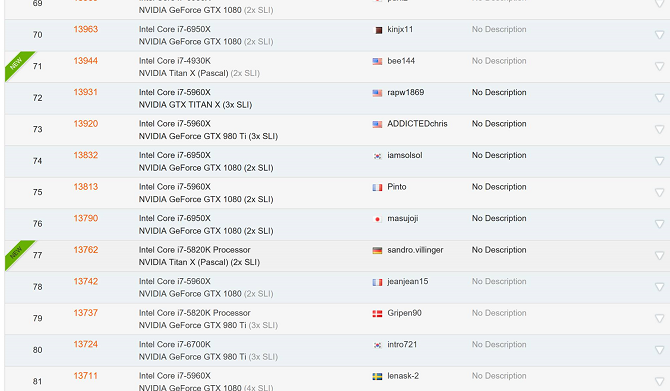




/How-to-speed-up-your-iPhone-Thumb.jpg)









